-
Posts
1,231 -
Joined
-
Last visited
-
Days Won
31
Everything posted by nettlebay
-

Un PPA pour les drivers propriétaires de cartes graphiques
nettlebay replied to nettlebay's topic in Applications tierces
Hé-hé! Ça sert d'être abonné à plein de trucs... Et d'avoir le temps de tout lire...- 15 replies
-
- gpu
- cartes graphiques
-
(and 1 more)
Tagged with:
-
Non, je ne pense pas que ce genre de mini-machine aie une destination "nomade". Ce n'est pas si pratique que ça... À la limite, si vous êtes en déplacement pour quelques jours chez des proches, oui pourquoi pas... Mais faut regarder les choses en face, ça me semble un peu "limite" de faire pivoter la TV chez des amis (surtout si elle est énorme") pour aller trifouiller derrière et y brancher ce genre de mini-machine.. Le propriétaire de la TV va peut-être s'inquiéter, non? À moins de trimbaler son propre écran, son clavier et sa souris... ou alors de disposer d'un écran dans sa chambre... Donc, autant acheter un notebook ou un netbook (on recommence à en trouver) qui est plus adapté pour les nomades. L'utilisation de ces barebones est surtout prévue pour en faire des Multimedia center, un serveur ou tout simplement un ordi discret sans trop de fils visibles. Mais faut pas rêver, y aura toujours des câbles, ne serait-ce que ceux du disque externe, l'imprimante ou autre. Perso, je n'ai qu'un tout petit bureau et un petit clavier et là, c'est génial. Si je pars en voyage: tablette! Ah, au fait, il y a un article sur le Giada F-200 dans minimachine.net: http://www.minimachines.net/actu/le-giada-f200-sera-commercialise-a-110-32553. Ça a l'air pas mal du tout dans le détail... Mais bon, en France, ils vont en profiter pour le vendre 140 € ?
-
Ubuntu et Nvidia ne vont pas main dans la main, c'est un secret pour personne... Ce n'est pas vraiment la faute d'Ubuntu. Les pilotes Nvidia sont "fermés" et ont toujours été un problème sur Linux depuis longtemps et le manque de volonté de soutenir Linux a même incité Linus Torvalds à utiliser naguère un mot commençant par "F" pour qualifier Nvidia... Nvidia n'est en fait pas le seul. Beaucoup d'autres cartes graphiques ont aussi des problèmes avec Linux et cela tourne souvent autour de pilotes. Souvent les fabricants ne mettent pas à jours les pilotes pour Linux en même temps que pour Windows. Cela laisse les utilisateurs de Linux aux prises avec des pilotes obsolètes. Ce problème est enfin abordé par l'équipe Ubuntu qui vient de lancer un PPA officiel pour les pilotes GPU propriétaires. Le PPA officiel a une raison d'être.. Oui! Le PPA officiel est là pour fournir les derniers pilotes graphiques aux utilisateurs qui le souhaitent (lire "gamers"). Les pilotes graphiques plus stables seront toujours disponibles dans la section Pilotes supplémentaires. Cela garantit la stabilité du système en général, et dans le même temps fournit un moyen pour les autres utilisateurs intéressés d'utiliser les pilotes graphiques les plus récents. Pour l'instant, c'est seulement pour Nvidia Comme mentionné en page Launchpad, le PPA est seulement pour Nvidia pour le moment. Il n'est pas clair si d'autres cartes graphiques, AMD par exemple, seront incluse dans le futur ou non. Et si vous utilisiez ce PPA dès maintenant? Non, pas vraiment. D'abord, le PPA est actuellement en phase de tests. Il faudra donc attendre encore quelques jours pour avoir quelque chose d'utilisable. En outre, Jorge Castro de Canonical a noté dans la liste de diffusion Ubuntu Desktop: «Il n'y a pas de différence de pilote, donc si vous utilisez xorg-edgers ou le PPA de Michael, ça ne changera pas grand-chose. Le vrai plaisir va commencer lorsque des nouveaux pilotes seront libérés (released).» Donc, fondamentalement, il n'y a pas de différence entre ce que vous utilisez en ce moment et ce que vous obtiendrez avec ce PPA. Comment utiliser le PPA officiel pour les pilotes graphiques Dès que le PPA va être utilisable, vous pourrez l'ajouter à l'aide des commandes suivantes: sudo add-apt-repository ppa: graphics-drivers / ppa sudo apt-get update Ensuite, utilisez le Software Center (Logithèque) pour installer les pilotes. Traduit par Patrice (Nettlebay) à partir de l'incontournable It's F.O.S.S
- 15 replies
-
- gpu
- cartes graphiques
-
(and 1 more)
Tagged with:
-
J'ai adopté cette catégorie depuis plusieurs années: chez moi: 2 Gigabyte Brix GB-BXBT-2807 fanless (le premier en juin 2014 et le second fin juillet 2015 pour ma femme). J'ai déjà depuis plusieurs années une Eeebox b-202 sur le même principe. (increvable!). Je trouve assez bizarre de trouver encore dans les grandes surfaces des "tours" énormes, bruyantes, avides d'énergie et potentiellement... dépassées. J'admets à la rigueur ce genre d'engin pour des Gamers accro. Apparemment, beaucoup de gens ignorent que ces mini-machines existent et semblent se méfier quand ils les découvrent (surtout dans ma génération. J'ai 66 ans). Une de mes amies m'a même dit " ça fait pas sérieux comme ordinateur..." Cependant, dans mon pays tropical, le Brix a tendance à un peu chauffer en été. Je lui ai rajouté (au mien, le plus vieux), un vieux ventilateur 12v de CPU alimenté par un transfo 11v. Mais évidemment, on y perd un peu en silence. Avec un transfo 12v, le bruit était infernal (presqu'un ATR-72* au roulage!). L'idéal serait -je pense- un transfo 10v. J'ai essayé avec un 5v, et c'était insuffisant (mais parfaitement silencieux). Ce serait bien qu'une marque se lance dans la production de ventilateurs adaptés à ces petits engins et qu'on brancherait sur USB. Mais ça peut se bricoler. Quand il fait vraiment très chaud, le CPU peut monter à 80º (sans ventilo). Avec le ventilo, ça oscille entre 47 et 52º. Celui de ma femme n'en est pas encore équipé. En général, il est à 62-65º. Ceci dit, étant fanless, ces CPU sont très capables de supporter de telles températures, il me semble. Bon, on verra dans 5-6 ans si ça a tenu le coup. C'est pas en un peu plus d'1 an qu'on juge la longévité d'un ordi. Le ventilateur est juste posé dessus et vaguement scotché avec de l'adhésif de bricolage (costaud). Il travaille en extraction. J'ai profité des quelques appendices d'origine du ventilo pour mieux l'ajuster sur le côté supérieur du Brix. Sur mon Brix, j'ai un SSD Crucial de 240 Go et 8Go de RAM + un HDD externe d'1 To. Lubuntu et eOs d'installés. Pas de Win! Celui de ma femme: SSD de 120 Go + 4Go de RAM avec Lubuntu. Très largement suffisant pour Linux. Et ça pulse un max! J'arrive même à faire tourner des simulations comme Torks ou Flight Gear (pas terrible toutefois pour ce dernier). Transportable? Oui, c'est vrai... mais par "portable"! Je me vois mal partir en voyage avec mon ordi, l'alim, les câbles, le clavier et la souris (et le moniteur?). Mais c'est possible. En espérant trouver dans les hôtels des écrans compatibles. Pas sûr... Mais c'est vrai, que l'ordi lui-même pourrait rentrer dans une (grande) poche et que le SSD ne craint pas les chocs. Le clavier, même mini, prendra plus de place! À signaler que le Brix est équipé aussi d'une prise VGA en plus de l'HDMI. On peut donc espérer le brancher sur une télé relativement ancienne. À part ça, l'alim est en 12v, donc pas de problème pour l'utiliser sur un bateau de plaisance, camping-car ou même dans un monospace. Encore un mot, ce Brix coûte 119€ TTC sans RAM ni HD ni OS. Ici, à St Martin, Antilles Fr. on le reçoit détaxé soit 99 € (hors-port qui n'est cependant pas excessif avec LDLC surtout si on n'a pas commandé que ça. Le port est le même pour 1 ou plusieurs objets dans une certaine limite toutefois). Si vous voulez d'autres informations sur l'utilisation du Brix, n'hésitez pas. Je viens de voir une annonce pour une autre mini-machine, Giada F-200, très proche (CPU et dimensions) pour 110 $ aux USA: http://liliputing.com/2015/08/giada-f200-is-a-110-fanless-mini-pc.html *excellent avion franco-italien construit à 1500 exemplaires. J'adore le son de ses moteurs...
-
Concernant la faible longévité des SSD, ça devient presqu'une légende... Un SSD peut probablement durer 10 ans ou plus. À condition de prendre des précautions: https://sites.google.com/site/easylinuxtipsproject/ssd(excellent!)
-
Bon, ben alors, tu as largement la place de tout mettre sur le SSD (Linux+Win). Et le HDD pour d'autres données... Pour les clés WIFI (dongles), je ne sais pas... J'utilise peu le wifi. J'en ai une qui date pas mal et en plus, je ne sais même plus où elle est. Mais elle fonctionnait bien. Par contre, j'ai un vieux dongle Orange qui était livré avec les anciennes Livebox... Une vraie m... N'a quasiment jamais fonctionné.
-
Ben oui, si tu utilises eOs à 90% du temps, c'est préférable. Quelle est la taille du SSD ? Tu pourrais à la rigueur mettre / sur le SSD (s'il est petit) et /home sur HHD... Mais ça t'oblige à tout réinstaller puisqu'il faut installer Win d'abord puis Linux. De plus, est-ce que Win va accepter de s'installer sur le HDD ? Comme je n'utilise plus du tout Win depuis maintenant 14 mois (et que j'en suis resté à XP que je n'utilisais plus que pour mon photocopieur laser qui date de plus de 10 ans...), je n'en sais trop rien...
-
Si tu as 16 Go de de RAM, il est largement temps de se préoccuper de l'utiliser au maximum. En ce moment même, sous Opera* (dérivé de Chromium), j'utilise 1,33 Gib de RAM sur 8 G au total alors que tous mes caches sont en RAM... Y'a de quoi faire... et voir venir... Et écriture disque: 0 (zéro!). Bon, j'ai passé pas mal de temps à peaufiner mon SSD... C'est une priorité! C'est vrai que Windows n'est pas un modèle de gestion de l'utilisation des SSD (paraît-il). Mais bon, vu que mes derniers souvenirs de Windows remontent à XP, je me garderai bien de donner mon avis.... Oui, on a dit pas mal de c.. à propos des SSD... En fait, les SSD récents auraient maintenant une longévité un peu supérieure au HDD. Il est vrai que leur insensibilité aux chocs est un plus indéniable. Mais on manque encore de recul, surtout pour les plus récents. Je peux dire que celui de mon Eeepc700 -qui en a vu des "vertes et des pas mûres"- fonctionne toujours depuis 2009. Depuis plusieurs mois, il est utilisé en serveur 24/24h et 7/7j. Donc... *Ayé! J'ai abandonné Chrome ! Et depuis 10 jours! C'est sérieux, cette fois... Et j'utilise Ixquick comme moteur de recherche...
-
Disk-Manager https://doc.ubuntu-fr.org/disk-manager Même s'il n'est plus "supporté", il est encore possible de l'utiliser. Il n'est d'ailleurs pas impossible qu'il revienne un de ces jours dans les dépôts officiels d'Ubuntu car il très demandé. Il faut seulement prendre la précaution de faire un backup de fstab. Pas difficile: il suffit de modifier légèrement Fstab avec Gedit (ajouter une ligne vide) pour que Gedit en fasse une sauvegarde automatiquement: fstab~ Ensuite, après avoir fini d'utiliser Disk-Manager, rétablir la sauvegarde de fstab (avant de redémarrer!). Attention: je l'avais installé naguère (sous Bodhi Linux) pour je ne sais plus quelle raison et il m'a modifié mon fstab ce qui fait que ça ne démarrait plus... À l'époque, j'avais (comme d'habitude) une autre installation de Bodhi et je me suis contenté de copier-coller l'autre fstab et tout est rentré dans l'ordre ou à peu près... Mais j'ai eu de la chance! Téléchargement: https://launchpad.net/disk-manager/+download ou directement: disk-manager_1.1.1-1_all.deb S'il n'apparaît pas dans votre menu, allez à /usr/share/applications/, trouvez le fichier.desktop qui lui correspond et éditez-le en root avec Gedit de préférence. Il faut mettre Categories=System et/ou NoDisplay=false (si elle existe) et/ou (si elle existe) supprimer la ligne commençant par "OnlyShowIn=" Après utilisation, il est conseillé de le cacher dans le menu avec NoDisplay=true voire de le désinstaller car il est quand même dangereux! À propos du swap Si vous avez un SSD, il est hautement recommandé de ne pas mettre de swap ! Il souffrira moins... C'est d'autant plus vrai si vous avez pas mal de RAM (>2 go). Perso, je n' ai pas de swap et ça fonctionne très bien... Sur ma Eeebox, j'ai un swap de 4Go car je n'ai que 2 Go de RAM et pas encore de SSD (mais j'ai activé Zram).
-
Ouaip, c'est préférable, car c'est pas simple et un peu risqué... Déplacer le home n'est pas très compliqué à première vue (on pourrait peut-être même utiliser Grsync ou autre pour cela...) mais faire admettre à Ubuntu le changement est une toute autre histoire... Enfin, il me semble... Je crois bien l'avoir fait il y a bien longtemps (peut-être sous Crunchbang sur mon EeePC 900) mais je me souviens seulement que ça ne s'était pas passé tout seul... Bonnes prises de tête et résultat bancal.
-
En général, quand la fenêtre de connexion bleue s'ouvre c'est que c'est tout-bon. Suffit d'y mettre ce qu'il faut... Chez moi, les permissions du dossier Dropbox sont... Pour les changer, le plus simple c'est de lancer ton gestionnaire de fichiers avec gksudo (moi, c'est Thunar, le file-manager d'XFCE4. Mais je l'utilise sans problème sur eOs) gksudo thunar /home/user/ Ensuite » clic droit sur le dossier Dropbox » Propriétés » Permissions Si le propriétaire est "root": https://www.google.com/search?client=opera&q=ubuntu+changer+propriétaire+répertoire&sourceid=opera&ie=UTF-8&oe=UTF-8 Précision: la capture plus haut est sous Lubuntu, pas eOs que je n'utilise quasiment plus. Mais je reste sur le forum car c'est super-sympa. Quoique là, j'ai l'impression que tout le monde est parti à la plage, ou presque...
-
WARNING ! Je n'ai pas expérimenté la plupart des solutions présentées ici n'utilisant actuellement aucun appareil wifi sur mon réseau. En principe, ces manip' ne posent aucun danger sauf si vous faites n'importe quoi! Alors... je décline toute responsabilité et bla-bla-bla... OK ? Les problèmes de réseau sont (ou étaient) un souci relativement fréquent après une nouvelle installation d'Ubuntu ou dérivés. Si -en général- tout ça se passe bien et automatiquement avec la liaison filaire (Ethernet), il n'en est pas de même avec le Wifi qui est lent voire ne fonctionne pas du tout. Voici donc une traduction (très!) libre d'un article de http://itsfoss.com/speed-up-slow-wifi-connection-ubuntu/. Je n'ai pas tout traduit, hein! pouf..pouf.. Chaque jour sa peine... Plusieurs solutions sont disponibles. L'une d'entre elles pourra peut-être résoudre votre problème. Qu'on s'entende bien: il ne s'agit pas d'un "step by step" mais bien de solutions indépendantes les unes des autres. Essayez-les unes après les autres et redémarrez votre PC à chaque fois (sauf avis contraire). Si ça ne marche pas, il peut aussi être intéressant d'annuler les modifs. N'hésitez pas à vous référer à l'article d'origine pour plus de précisions: http://itsfoss.com/speed-up-slow-wifi-connection-ubuntu/ Cherchez d'abord quelle est votre carte wifi (attention, le résultat peut prendre quelques dizaines de secondes à s'afficher) sudo lshw -C network Plus de détails ici: http://www.computerandyou.net/2011/05/how-to-know-which-network-adapter-im-using/ SOLUTION 1 (carte Atheros seulement) sudo su echo "options ath9k nohwcrypt=1" >> /etc/modprobe.d/ath9k.conf Cela va ajouter une ligne à votre fichier de configuration ath9k.conf Redémarrez votre ordi et voyez si ça améliore votre connexion... Annuler la modif: ouvrez en root /etc/modprobe.d/ath9k.conf et supprimez la ligne ajoutée (options ath9k nohwcrypt=1) . Enregistrez puis redémarrez SOLUTION 2 Désactiver le protocole 802.11n Ce truc consiste à désactiver le protocole 802.11n qui n'est pas encore très utilisé surtout si votre routeur ou box n'est pas de dernière génération. Modification temporaire: sudo rmmod iwlwif sudo modprobe iwlwifi 11n_disable=1 Ne redémarrez pas! C'est temporaire seulement. Voyez si cela améliore votre connexion. Si ce n'est pas le cas, redémarrez et ce sera annulé du même coup. Modification permanente (si la précédente a donné de bons résultats) sudo su echo "options iwlwifi 11n_disable=1" >> /etc/modprobe.d/iwlwifi.conf Redémarrez votre ordi IMPORTANT ! pour les versions antérieures à Ubuntu 12.04, mettez iwlagn à la place de iwlwifi. Annuler la modif: ouvrez en root /etc/modprobe.d/iwlwifi.conf et supprimez la ligne ajoutée (options iwlwifi 11n_disable=1) . Enregistrez puis redémarrez SOLUTION 3 Réparer le bug de Debian Avahi-Daemon EOS dérivant d'Ubuntu et Ubuntu dérivant de Debian, ce bug a bien pu se propager à eOs... NOTE du traducteur: Je conseille Gedit comme éditeur de texte en partie parce qu'il sauvegarde systématiquement (par défaut) tout fichier modifié. Le fichier est sauvegardé dans le même dossier que l'original sous cette forme (exemple): nsswitch.conf~ (un tilde "~" est ajouté). Pour l'éditeur par défaut d'eOs, remplacez systématiquement "gedit" par "scratch-text-editor" (sans les guillemets bien-sûr!) sudo apt-get install gedit Une fois Gedit installé: sudo gedit /etc/nsswitch.conf Dans l'éditeur qui s'ouvre, repérez la ligne: hosts: files mdns4_minimal [NOTFOUND=return] dns mdns4 Seulement si vous la trouvez, remplacez-la par hosts: files dns Enregistrez puis redémarrez. Si ça n'améliore pas votre connexion, rendez-vous à la prochaine solution... Annuler la modif: ouvrez en root /etc/nsswitch.conf et rétablissez la ligne modifiée (hosts: files mdns4_minimal [NOTFOUND=return] dns mdns4) . Enregistrez puis redémarrez SOLUTION 4 Désactivez le support IPv6 C'est une solution parfois très efficace et assez bien connue et je ne m'étendrai pas sur le pourquoi de l'IPv6 sauf qu'il est encore peu utilisé. Orange commence tout juste à se remuer à ce propos.. Je n'utiliserai pas ici la méthode de Its Foss ici car j'ai constaté que cela générait une petit erreur (pas bien grave cependant) dans le fichier /etc/sysctl.conf. Ma méthode est donc tout simplement d'éditer le fichier: gksudo gedit /etc/sysctl.conf et de rajouter en bas: # #disable ipv6 net.ipv6.conf.all.disable_ipv6 = 1 net.ipv6.conf.default.disable_ipv6 = 1 net.ipv6.conf.lo.disable_ipv6 = 1 Enregistrez et encore une fois, redémarrez votre PC. Annuler la modif: Si par la suite, vous avez besoin de réactiver l'IPv6, il vous suffira de d'éditer à nouveau /etc/sysctl.conf avec gksudo (ou sudo) puis de mettre un dièse (càd "commenter") devant chaque ligne comme ceci: # #disable ipv6 #net.ipv6.conf.all.disable_ipv6 = 1 #net.ipv6.conf.default.disable_ipv6 = 1 #net.ipv6.conf.lo.disable_ipv6 = 1 SOLUTION 5 Laissez tomber Network-Manager et adoptez Wicd...! Les problèmes de connexion sans-fil sont parfois dus au propre gestionnaire de réseau d'Ubuntu: Network-Manager. Je n'en connais pas l'origine, mais j'ai vu pas mal de gens qui s'en plaignaient sur les forums en particulier sur Ubuntu 12.04. Vous pouvez installer Wicd, un suppléant et meilleur gestionnaire de réseau depuis le Software Center (Logithèque) de votre distro ou via Synaptic. Pour plus de détails sur Wicd: http://itsfoss.com/show-security-of-wireless-access-points-ubuntu/ Sinon: sudo apt-get install wicd devrait marcher. je conseille personnellement (moi, La Grenouille!), de ensuite au moins désactiver Network-Manager (ou nm-applet?) dans les applications au démarrage ou avec BUM (Boot-up Manager). L'absence de Network-Manager -dans le cas où vous le désinstalleriez- n'empêchera pas, en principe, votre ordi d'être connecté. Ce n'est qu'un gestionnaire... SOLUTION 6 Plus de puissance pour votre adaptateur WIFI Ce truc est peut-être obsolète et c'est pourquoi je ne le mentionne qu'à la fin. À l'epoque d'Ubuntu 11.04, le Linux Kernel avait un système de gestionnaire de puissance pour le wifi (Wireless Power Manager). Cela pouvait provoquer des problèmes de performances du wifi. Résultat, parfois c'était rapide, parfois terriblement lent. Mais il est probable que ce problème a été corrigé dans les kernels récents. Juste pour info, donc... Ouvrez un terminal et... sudo iwconfig Ça vous donnera le nom de votre réseau wifi. Générallement, c'est wlan0 (zéro). Maintenant, lancez la commande suivante: sudo iwconfig wlan0 power off Ça va désactiver le système de gestion de puissance de la carte WIFI et donc lui donner plus de puissance en permanence. Note du traducteur: je ne suis pas sûr que ça soit conservé au redémarrage. À vérifier.. Recherche sur ce thème: https://www.google.com/search?q=ubuntu+wireless+power+manager Pour annuler la modif: sudo iwconfig wlan0 power on ... ça devrait le faire... Cet article sera peut-être complété et enrichi ultérieurement... Regardez bien la date de modification ci-dessous...
-

Wifi lent... mise à jour drivers Intel Corporation PRO/Wireless 5100 AGN
nettlebay replied to pioupiou41's question in Un problème ?
@ Ma traduc sera prête dans un p'tit quart d'heure dans les "tutos" Merci qui ? -

Wifi lent... mise à jour drivers Intel Corporation PRO/Wireless 5100 AGN
nettlebay replied to pioupiou41's question in Un problème ?
Ah oui, je vois l'allusion subtile... Donc, je m'y colle ? -

Wifi lent... mise à jour drivers Intel Corporation PRO/Wireless 5100 AGN
nettlebay replied to pioupiou41's question in Un problème ?
Seule la solution 1 est pour les cartes Atheros... Les solutions 2 à 6 sont valables pour toutes les cartes et même pour les cartes filaire eth en ce qui concerne "Disable IPv6 support" (qui est bien connu). Je vais d'ailleurs l'appliquer de mon côté car même si Orange semble s'attaquer sérieusement à la chose, ça ne semble pas encore être opérationnel. Je vais peut-être faire une traduction dans les "tutos" pour ceux que ça intéressent et qui sont fâchés avec l'Anglais... En attendant mieux: traduction automatique avec Google Translate. -

Wifi lent... mise à jour drivers Intel Corporation PRO/Wireless 5100 AGN
nettlebay replied to pioupiou41's question in Un problème ?
Y'a aussi un article intéressant ici: http://itsfoss.com/speed-up-slow-wifi-connection-ubuntu/ traduction automatique avec Google Translate -

Wifi lent... mise à jour drivers Intel Corporation PRO/Wireless 5100 AGN
nettlebay replied to pioupiou41's question in Un problème ?
Bonjour Zoziau! Ça ne résoudra probablement pas totalement ton problème, mais ça peu l'améliorer. Regarde ici (désactiver le wireless power manager): https://www.google.com/search?q=ubuntu+wireless+power+manager D'après ce que j'ai lu, ça peut améliorer pas mal les perfs du wifi et ça résout les problèmes en sortie de veille. Perso, je n'utilise pas le wifi chez moi actuellement car mon Galaxy est malade... donc, j'ai essayé mais pas réussi à faire la modif. Mais il faut que le wifi soit en action pour que ça fonctionne (il me semble). -
Un petit tuto facile ici: http://www.blog.biotux.org/qui-est-sur-mon-reseau/#comment-9 On peut en faire un lanceur MonReseau.desktop: [Desktop Entry] Name=Mon réseau Comment=Montre les machines connectées à mon réseau Exec=sudo /home/utilisateur/Scripts/ip_mac_nom.sh Icon= Terminal=true Type=Application Categories=Network N'oubliez pas de changer "utilisateur" avec votre ID Le résultat s'affiche dans votre /home/utilisateur sous le nom (exemple): 2015-08-05_machines.home et son contenu: # 192.168.1.1 # livebox.home. # 192.168.1.4 # nettlebay.home. # 192.168.1.6 # serveurwebcam2.home. # 192.168.1.14 # pc7.home. # 192.168.1.121 # serveurwebcam.home. Voir aussi http://doc.ubuntu-fr.org/trafic Vous pouvez aussi utiliser nmap mais le résultat est plus "fouillis": sudo nmap -sP 192.168.1.0/24
-
le samedi 29 août ASTUCE...[/size] En tapant data:text/html, <html contenteditable> dans la barre de navigation des navigateurs modernes (dont Chrome et Opera) on peut obtenir une page éditable et donc se servir de son navigateur comme simple éditeur de texte ou même comme Editeur HTML WYSIWYG. Pas de grandes options de formatage mais vous pourrez cependant copier, coller du texte et même des images. De plus, on profite ici de l'excellent correcteur orthographique de Chrome ainsi que du menu contextuel. Pour enregistrer votre document sur votre disque: Ctrl+s. Votre document se téléchargera en format HTML. Si vous ouvrez la page enregistrée dans Chrome, vous pourrez continuer à l'éditer et même afficher son code HTML ! (Ctrl+u) ce qui peut être le début d'une page web. On pourra ainsi l'héberger sur sa Dropbox. Exemple: https://dl.dropboxusercontent.com/u/19586410/HTML/dataurl.html Bien sûr, data:text/html, <html contenteditable> peut se mettre en favoris. Et pourquoi pas en faire une WebApp ? Peut-être trouverez-vous d'autres possibilités comme ci-dessous (plus de styles) ? (Il suffit de copier-coller le code ci-dessous dans la barre de navigation puis «Entrée») data:text/html, <html contenteditable><style>body {color: #333; width: 95%; margin: 0 auto; display: block; height: 100%; font-size: 18px; padding: 20px;}</style></html> ou ça? data:text/html,<title>DoJS</title><style type="text/css">#e{font-size: 16px; position:absolute;top:0;right:0;bottom:0;left:0;}</style><div id="e"></div><script src="http://d1n0x3qji82z53.cloudfront.net/src-min-noconflict/ace.js" type="text/javascript" charset="utf-8"></script><script>var e=ace.edit("e");e.setTheme("ace/theme/monokai");e.getSession().setMode("ace/mode/javascript");</script> Et celui-ci... Pendant que vous tapez votre texte la page change progressivement de couleur...! Complètement inutile, mais rigolo! data:text/html, <html><head><link href='http://fonts.googleapis.com/css?family=Open+Sans' rel='stylesheet' type='text/css'><style type="text/css"> html { font-family: "Open Sans" } * { -webkit-transition: all linear 1s; }</style><script>window.onload=function(){var e=false;var t=0;setInterval(function(){if(!e){t=Math.round(Math.max(0,t-Math.max(t/3,1)))}var n=(255-t*2).toString(16);document.body.style.backgroundColor="#ff"+n+""+n},1e3);var n=null;document.onkeydown=function(){t=Math.min(128,t+2);e=true;clearTimeout(n);n=setTimeout(function(){e=false},1500)}}</script></head><body contenteditable style="font-size:2rem;line-height:1.4;max-width:60rem;margin:0 auto;padding:4rem;"> D'autres améliorations ici: https://coderwall.com/p/lhsrcq/one-line-browser-notepad Recherche Google sur ce sujet Je cherche maintenant un cooky a ajouter dans le code pour conserver le texte tapé comme dans certain petits bloc-notes en ligne. Est-ce possible? » oui, y'a un mec qui l'a fait: http://a5.gg/. Cette page se souvient de tout ce que vous avez écrit. En fait, une sorte de tableau blanc qu'il suffit d'effacer si on veut ou de continuer son text plus tard... Pas mal, non? Je vais essayer de l'intégrer dans un site web pour voir si c'est possible... Le code HTML est ici: https://dl.dropboxusercontent.com/u/19586410/HTML/blocnote-in-browser.html. Attention, je ne l'ai pas vérifié intégralement. Ne confiez pas vos secrets à ce truc, on ne sait jamais! Je vais le vérifier et le modifier (peut-être, si j'ai le courage) en hébergeant le tout sur ma Dropbox ou sinon sur mon serveur chez Nerim. LINKS » Une extension pour Opera, probablement sur le même principe: https://addons.opera.com/fr/extensions/details/notepad/?display=en. Mais ça existe certainement pour d'autres navigateurs... » une page peut-être (pas sûr...) sur le même principe avec utilisation de cookies pour conserver le texte dans des post-it... http://romain.parage.free.fr/notes/ et son code-source: https://dl.dropboxusercontent.com/u/19586410/HTML/romain.parage.free.fr_notes_.html (juste pour info et "décorticage" car ne fonctionne pas tel-quel depuis Dropbox... J'essaierai autre chose en stockant moi-même les .js et .css) » Encore un autre... Et celui-là il se souvient de ce que vous avez écrit. Tout est dans l'URL (que vous pourrez modifier éventuellement pour un arrière-plan à votre convenance): data:text/html,<body id='b' c='83'><textarea spellcheck="true" id="t" class="">Tapez%20vos%20Notes%20ici...Elles%20seront%20conservees%0AAttention%2C%20problemes%20avec%20les%20accents!%0AVous%20pouvez%20enregistrer%20la%20page%20en%20HTML%20avec%20Ctrl%2BS%0AMettez%20cette%20page%20en%20favoris%20pour%20la%20retrouver%20facilement!%0A%0A%0A</textarea><script>var f, t=document.getElementById("t"), b=document.body, v=t.value, c=parseInt(b.getAttribute("c")) || t.value.length;t.focus();document.title=t.value.split("\n")[0] || "...";t.className="s";function updateUrl(){clearInterval(f);f=setTimeout(function(){if (v===t.value){return false;}t.className="";t.innerHTML=encodeURIComponent(t.value);var s="data:text/html,<body id='b'";if (!!t.selectionStart){s +=" c='" + t.selectionStart + "'";}s +=">" + b.innerHTML;window.location.href=s;}, 500);}t.addEventListener("keyup", updateUrl);if (!!t.setSelectionRange){t.setSelectionRange(c,c);setTimeout(function(){t.setSelectionRange(c,c);}, 10);}</script><style>textarea{position: fixed;top: 0;left: 0;width: 100%;height: 100%;overflow: auto;margin: 0;padding: 10px;background: black;font: 14px/20px monospace;outline: none;border: none;box-sizing: border-box;cursor: wait;color: gray;}textarea.s{cursor: text;color: white;}</style><!--http://iamnotagoodartist.com/web/an-auto-updating-data-uri-text-editor --> C'est évidemment -comme les précédents- à copier-coller dans votre barre de Nav puis à mettre en Favoris.
-
Voir en bas. Amélioration avec une commande simple ATTENTION ! On touche ici à un fichier système qui peut être assez important. Si vous faites des gaffes, votre ordi pourrait ne plus vouloir redémarrer*. Sécurité: donner les droits d'édition de ce fichier à M. Dupont ou Mme Michu ouvre une porte dangereuse dans votre système. Vous voilà donc prévenu. Sécurité: si vous n'avez plus besoin de permettre l'édition de ce fichier en non-root, rétablissez sans tarder les permissions comme à l'origine. N'utilisez pas Gedit pour éditer ce fichier en non-root (voir pourquoi en bas d'article) Attention! avec cette méthode, désactivez la connexion au VPN dans Network-Manager ou tout autre "client" Openvpn, sinon, ça ne fonctionnera pas! *C'est peu probable, rassurez-vous... Il vous faut: Un abonnement VPN basé sur OpenVPN (comme Dacloud.me, AirVPN ou Hide My Ass pour ne citer qu'eux...) Des fichiers *.ovpn fournis par votre fournisseur de service VPN qui doivent être placés dans /etc/openvpn Les fichiers *.ovpn doivent être de type auto-login. Si ce n'est pas le cas, voir ici sur mon blog: http://tuxnotes.blogspot.com/2014/04/auto-login-pour-openvpn-alwaysvpn.html comment contourner ce problème. Un éditeur autre que Gedit (Leafpad est très léger et convient parfaitement mais Scratch peut probablement être utilisé aussi) Avoir désactivé le lancement du VPN par une autre voie (Network-Manager par exemple) pour qu'il n'y ait pas de conflits C'est une question récurrente sur les forums, à savoir, comment autoriser un simple utilisateur (non root) à activer, désactiver le VPN et éventuellement l'arrêter s'il le désire et tout ça sans sudo. Ça peut être important car certains sites notamment bancaires peuvent ne pas accepter que vous passiez par un VPN. De plus, le serveur VPN peut tomber en panne. Malheureusement, la réponse n'est pas simple car il faut en passer par l'édition de sudoers (entre autres) ce qui comporte toujours un risque sérieux. Et c'est assez compliqué à faire pour un débutant... Certains vont penser "mais pourquoi ne pas utiliser nm-applet de Network-Manager?". La réponse est que nm-applet n'est pas assez intuitif pour Mme Michu. On est bien d'accord? Je fais de la location saisonnière et j'ai mis à disposition de mes locataires un mini-pc Asus Eeebox sous Lubuntu. Pour des raisons de sécurité, je fais passer la connexion par un serveur VPN situé aux "States". Ma méthode pour me connecter en VPN -depuis des années- n'est pas banale puisque j'utilise le fichier rc.local. Ainsi, mon VPN se lance automatiquement et sans demander de mot de passe dès le boot de l'ordi ce qui fait que suis déjà sous VPN avant que le Bureau apparaisse. Inconvénient: Comme le lancement du VPN se fait "silencieusement", on ne sait pas ce qui se passe.. Si le serveur est "down", vous ne le saurez pas tout de suite. Je mets donc en page d'accueil de mon navigateur un détecteur d'IP pour vérifier que le VPN est bien actif. Mon IP externe est aussi affichée dans mon Conky perso. Je précise que je réinitialise systématiquement le PC après le départ de chacun de mes locataires avec une image Clonezilla. Le fichier (script) rc.local se trouve dans /etc et normalement, on l'édite en root: sudo gedit (ou scratch-text-editor) /etc/rc.local Mais justement, c'est ce que je veux éviter... L'astuce consiste tout simplement à modifier les permissions de rc.local de manière à ce que mes clients puissent l'éditer eux-mêmes sans sudo et donc sans mot de passe administrateur. J'ai fait ça tout simplement avec mon gestionnaire de fichiers préféré: Thunar. Ouvrez Thunar ou votre gestionnaire de fichiers habituel en root: sudo thunar Si vous avez configuré les "Actions personnalisées" dans Thunar, vous pouvez aller directement à /etc et faire "ouvrir ce dossier en root". Toujours en root, recherchez le fichier rc.local puis clic droit » Propriétés » Permissions Modifiez les permissions comme ci-dessous, laissez Root et mettez le tout en lecture & écriture Fermez Maintenant, on peut éditer rc.local sans sudo (vous pouvez essayer) Voici mon fichier rc.local perso. Il me sert à lancer mon serveur préféré automatiquement au boot. Toutes les lignes précédées d'un # (dièze) sont dites "commentées" c'est-à-dire qu'elles ne sont pas actives. On peut se servir du # pour ajouter des commentaires et même des explications ou des mises-en-garde. Pour activer un serveur, il faut supprimer le # devant. Ci-dessous, seul le serveur Miami2 est actif. Il faut impérativement désactiver les autres. Si vous activez 2 serveurs en même temps, il y a de fortes chances pour que vous n'obteniez pas de connexion VPN (ou très lente). Pour désactiver le VPN entièrement (connexion directe), commentez toutes les lignes des serveurs. C'est pas plus compliqué que cela! #!/bin/sh -e # # rc.local #---------------------------------------------------------------------------------------- # ATTENTION! VOUS ALLEZ MODIFIER UN SCRIPT SYSTEME! SOYEZ PRUDENT... # Pour désactiver le VPN, mettez un dièze "#" devant les lignes ci-dessous ou ... # pour activer le VPN, supprimez le dièze "#" devant 1 seule ligne ci-dessous (UNE SEULE LIGNE!). # ENSUITE, ENREGISTREZ LE FICHIER PUIS REDEMARREZ L'ORDINATEUR. #---------------------------------------------------------------------------------------- # sudo openvpn --config /etc/openvpn/FortLauderdale.ovpn # sudo openvpn --config /etc/openvpn/Jacksonville.ovpn sudo openvpn --config /etc/openvpn/Miami2.ovpn #---------------------------------------------------------------------------------------- # ATTENTION! NE CHANGEZ RIEN D'AUTRE ! L'ORDINATEUR POURRAIT NE PAS REDEMARRER! NE PAS TOUCHER AUX AUTRES LIGNES! # ATTENTION! ÉDITEZ CE FICHIER SEULEMENT AVEC LEAFPAD (pas avec GEDIT qui refusera de l'enregistrer) #---------------------------------------------------------------------------------------- # Attention! exit 0 doit toujours être placé en fin de fichier comme ci-dessous: exit 0 Bien entendu, vous devrez adapter le contenu de ce fichier à vos besoins. Notez que l'on peut renommer sans inconvénient un fichier.ovpn. Il est conseillé d'ailleurs de simplifier et de supprimer tous les éventuels espaces dans le nom. Et comment on fait maintenant ? Hé bien, c'est très simple. Faites un raccourci vers le fichier rc.local de manière à permettre à vos utilisateurs non-root de le modifier. Le plus laborieux sera probablement de leur expliquer comment faire et de les rassurer... Et c'est pas gagné! leafpad /etc/rc.local N'utilisez pas Gedit pour éditer rc-local en non-root... Gedit, en effet, cherche à créer un fichier de sauvegarde automatiquement et il n'y arrive pas! (parce qu'on est pas en root, il ne peut pas écrire dans le dossier /etc). Du coup, il n'enregistre rien. Cette fonction peut se désactiver facilement mais je ne le conseille pas car c'est plutôt sécurisant d'avoir une sauvegarde systématique surtout quand on modifie des fichiers système. Utilisez plutôt Leafpad (ou Scratch) qui sont de toutes manières très légers. Installer Leafpad sudo apt-get install leafpad Créer un raccourci (lanceur) dans la catégorie "Internet" (Network, en fait..) Ouvrez votre éditeur de texte habituel et copiez-y le code ci-dessous Enregistrez-le dans /home/utilisateur/.local/share/applications/ sous le nom de rc.local.desktop [Desktop Entry] Name=Editer rc.local Comment=Editer rc.local pour changer de VPN Exec=leafpad /etc/rc.local Icon= Terminal=false Type=Application Categories=Network Je n'ai pas mis d'icône. C'est donc celle par défaut qui s'affiche Que va-t-il se passer si M. Dupont ou Mme Michu font n'importe quoi avec le fichier rc.local? Au mieux, le VPN ne démarrera pas. Au pire, c'est l'ordi qui ne va pas démarrer (peu probable). D'où l'intérêt d'avoir une "image" Clonezilla prête à être restaurée ou encore mieux un Live-USB pour remettre rc.local en ordre. La pire chose qui pourrait arriver c'est de tomber sur un M. Dupont mal-intentionné (ou farceur!) qui lancerait un malware à partir de rc.local. Mais encore une fois, l'image Clonezilla est là pour tout rétablir. Ça ne marche pas? Vérifiez que votre rc.local est bien exécutable dans propriétés et permissions Retour à la case départ.. Si vous n'avez plus besoin que rc.local soit éditable par un simple utilisateur, je conseille de rétablir les permissions à: lecture seule pour Root et Autres et de modifier votre lanceur comme ci-dessous: [Desktop Entry] Name=Editer rc.local Comment=Editer rc.local pour changer de VPN Exec=sudo gedit /etc/rc.local Icon= Terminal=true Type=Application Categories=Network Modifiés: Exec=sudo gedit /etc/rc.local et Terminal=true On remarquera que j'ai rétabli Gedit comme éditeur de texte pour pouvoir profiter de la sauvegarde automatique. Info rc.local peut servir à lancer d'autres scripts ou applications dès le boot. Personnellement, je lance ainsi la commande "trim" pour optimiser mon disque SSD Pour lancer un serveur VPN, on peut aussi créer un script dans init.d. J'ai testé: ça marche, mais malheureusement mon Lubuntu ne veut plus s'arrêter ensuite.. Je pense que mon script n'était pas complet au niveau de "stop". Ça m'a l'air plus compliqué. Aussi, je suis revenu sagement à mon habituel rc.local qui est assez simple à manipuler même pour un "utilisateur lambda". Liens Lancer un VPN au boot: http://forum.elementaryos-fr.org/topic/1462-lancez-votre-vpn-openvpn-automatiquement-et-sans-mot-de-passe/ Auto-login pour OpenVPN: http://tuxnotes.blogspot.com/2014/04/auto-login-pour-openvpn-alwaysvpn.html (Attention! ma méthode est un pis-aller et n'est pas très sûre, il me semble) Scripts au démarrage: http://www.commentcamarche.net/faq/18644-script-au-demarrage-et-a-l-arret-d-ubuntu Ubuntu+rc.local Vérifiez votre IP: http://geoip.hidemyass.com/ J'ai créé vite-fait cette icône pour le lanceur: https://dl.dropboxusercontent.com/u/19586410/TEST/rc-local-openvpn.png(elle est visible en haut du tuto). Il suffit de la mettre dans un dossier "icones" dans votre dossier image puis de modifier votre lanceur: Icon=/home/utilisateur/Images/ICONS/rc-local-openvpn.png Expérimenté sous Lubuntu mais y'a pas de raisons pour que ça ne fonctionne pas sous eOs | Amélioration On va simplifier ça pour l'utilisateur Lamda Il suffit de copier votre rc.local dans votre home Vérifiez les permissions ("Lecture-écriture" pour "Autres") Modifiez-le selon vos besoins Vérifiez que ça fonctionne en ligne de commande: cp rc.local /etc C'est-à-dire copier rc.local dans /etc (le fichier original est écrasé sans confirmation) Allez voir dans /etc. Rc.local doit avoir changé Maintenant, on va créer un lanceur pour cette commande: [Desktop Entry] Name=Désactiver le VPN Comment=Nécessite un redémarrage Exec=cp rc.local /etc Icon= Terminal=false Type=Application Categories=Network Pour Icon= complétez avec le chemin de l'icône de votre choix Note: l'utilisateur doit redémarrer l'ordi pour que le changement soit pris en considération. Il est évidemment possible de créer un autre rc.local dans un autre dossier permettant de réactiver le VPN
-
- permissions
- openvpn
-
(and 1 more)
Tagged with:
-
Pas mal! Ça va plaire aux inconditionnels de FF... Est-ce que ça l'accelere aussi?
-
C'est sur KORBEN... Depuis quelques semaines, Google a débuté un projet baptisé ARC pour "App Runtime for Chrome" qui doit permettre de lancer des applications Android sous Chrome OS. Malheureusement, c'est très limité et à son lancement, seules 4 applications Android étaient supportées sous Chrome OS et proposées sur le Chrome Web Store : Vine, Evernote, Duolingo et un jeu avec des mots. Mais c'était sans compter sur le développeur Vald Flippov qui a mis au point ARChon, qui utilise le projet ARC de Google mais qui l'étend afin de faire tourner sous Chrome 64 bits. Il a ensuite mis au point un autre outil baptisé ChromeOS-APK qui permet de lancer toutes les applications Android que vous voulez. Et qui dit Chrome 64 bits, dit que ça fonctionne sous Windows, OSX et Linux... EN SAVOIR PLUS... Note: personnellement, je n'ai pas encore essayé...